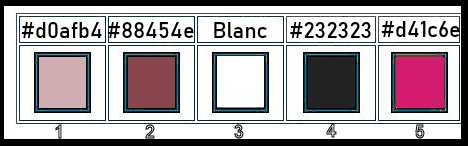|
Wir fangen die Lektion an.
- Materialeigenschaften: Setze die Vordergrundfarbe auf #d0afb4=1– Setze die Hintergrundfarbe auf #88454e=2
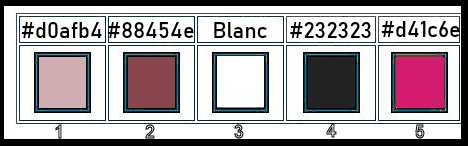
1. Öffne das Bild ‘’Renee_Fond_Mariage’’-
Fenster Duplizieren !! Auf diesem Hintergrundbild werden wir arbeiten- Hintergrundebene umwandeln = Raster 1
2. Effekte -Bildeffekte - Nahtloses Kacheln ( klicke
 zurück setzen auf Standardeinstellung)
zurück setzen auf Standardeinstellung)
3. Einstellen/Anpassen-Unschärfe-Stralenförmige Unschärfe mit diesen Einstellingen
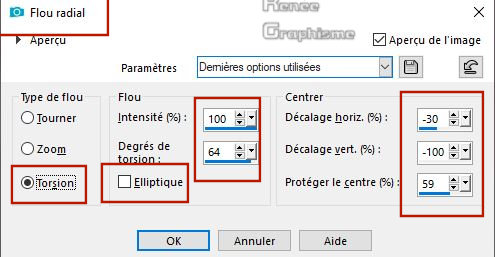
4. Effekte -Bildeffekte - Nahtloses Kacheln mit der Standardeinstellung
5. Ebenen- Duplizieren
6. Ebenen- Anordnen- Nach unten verschieben
7. Einstellen/Anpassen-Unschärfe- Gaußsche Unschärfe: Radius 100
(Umbenennen in Fond)
-Ebenenpalette- Aktiviere die Ebene oberhalb
=( Raster 1)
8. Effekte- Plugins – Unlimited 2.0 – Mock –
Window mit der Standardeinstellung
- Ebenen- Duplizieren
9. Effekte- Plugins – Unlimited 2.0 - MuRa's
Seamless - Shift at Random... mit der Standardeinstellung
10. Effekte- Kanteneffekte- Nachzeichnen
11. Effekte- Plugins – Unlimited 2.0 - MuRa's
Seamless – Get 1 Tile mit der Standardeinstellung
12. Effekte -Bildeffekte - Nahtloses Kacheln mit diesen Einstellungen
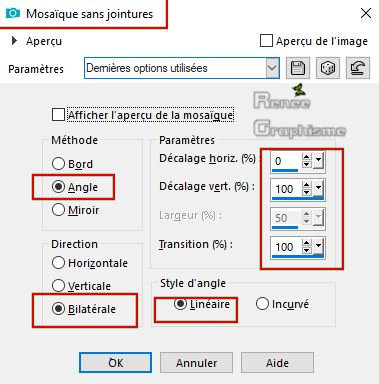
13. Effekte- Kanteneffekte- Nachzeichnen
14. Ebenen- Duplizieren
15. Ebenen- Anordnen- Nach unten verschieben
16.
Effekte- Plugins – Fotomatic – SkyGrad mit diesen Einstellungen
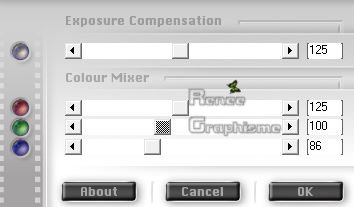
-Ebenenpalette- Aktiviere die Ebene oberhalb
17. Ebenen- Neue Rasterebene
18.
Effekte- Plugins– Mura’s Meister – Cloud
mit diesen Einstellungen-Farbe (#ffffff und HG-Farbe = 2)
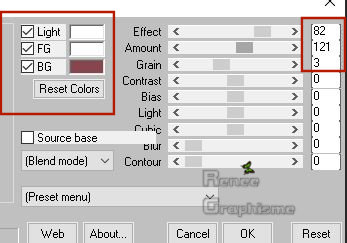
19. Ebenen- Maske laden/Speichern– Maske laden aus Datei, und suche Maske ‘20/20’’
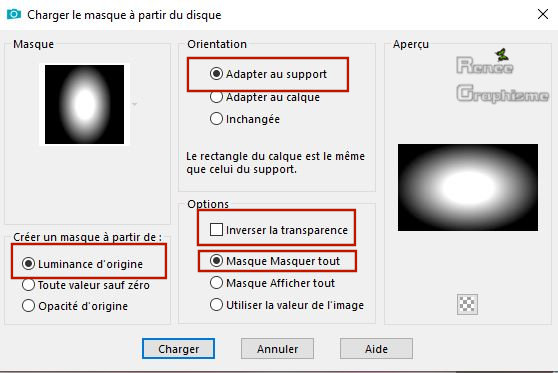
- Ebenen- Zusammenführen- Gruppe zusammenfassen
20.
Effekte -Bildeffekte - Nahtloses Kacheln mit diesen Einstellungen
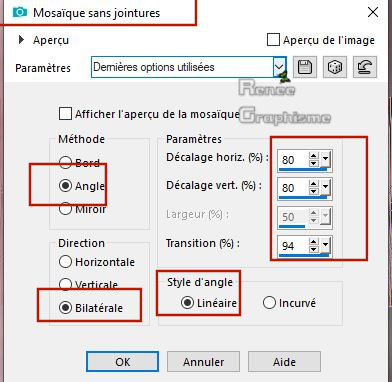
Ihre Arbeit sieht jetzt so aus -Sehen Sie die Ebenen-Palette rechts um es zu vergleichen
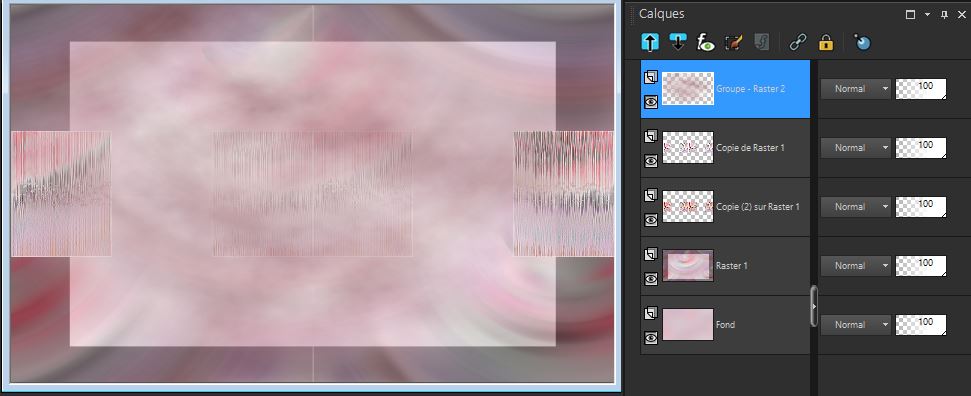
21. Öffne die Tube ‘’
Renee_mariage_plancher.png’’
-Bearbeiten- Kopieren - Aktivieren Sie ihr Bild-Bearbeiten -Als neue Ebene einfügen
22.
Objekte- Ausrichten-Unten
23. Ebenen-Eigenschaften: Stelle den Mischmodus der Ebene auf "Luminanz Vorversion "
- Materialeigenschaften:Setze die VG-Farbe auf #ffffff--HG-Farbe bleibt auf #88454e=2
- Erstellen Sie ein Vordergrund/Hintergrund Farbverlauf ( Nova) mit diesen Einstellungen
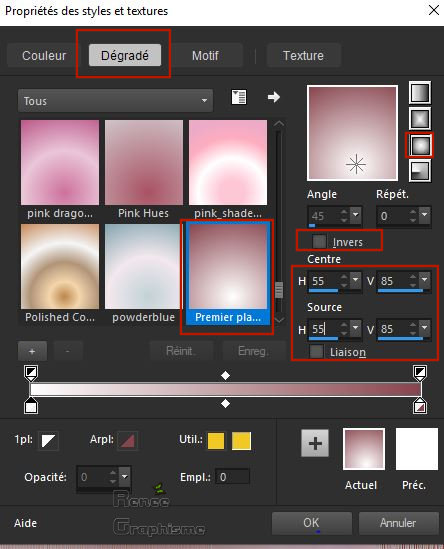
24. Ebenen- Neue Rasterebene
25. Aktiviere Farbverlaufswerkzeug
 – Fülle die Ebene mit dem Farbverlauf
– Fülle die Ebene mit dem Farbverlauf
26. Effekte- Plugins – Unlimited 2.0 - Filter
Factory Gallery V - U.S. Comic...mit der Standardeinstellung
27. Ebenen-Eigenschaften: Stelle den Mischmodus der Ebene auf " Überzug "
28. Effekte - Verzerrungseffekte –
Pixeltransformation mit diesen Einstellungen
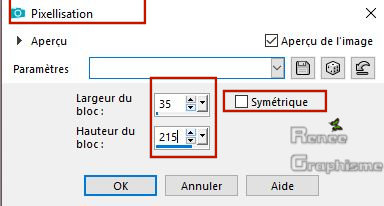
29. Effekte- Plugins –
Transparency – Eliminate white
30.
Effekte- Reflexionseffekte-Spiegelrotation mit diesen Einstellungen
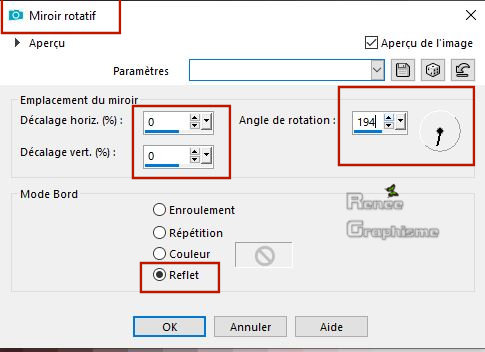
31. Auswahl- Auswahl laden/speichern - Auswahl laden aus Datei und wähle Auswahl:
’’mariage_1’’
Drücke die Entferntaste
Auswahl-Auswahl aufheben
32.
Einstellen/Anpassen- Farbton und Sättigung-Kolorieren(
Wenn Sie andere Materialien verwenden, passen Sie Ihre Farben an)
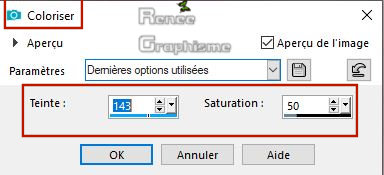
33. Effekte- 3 D Effekte- Schlagschatten mit diesen Einstellungen-schwarz
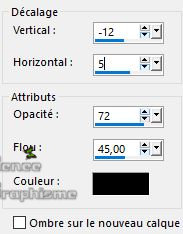
34. Ebenen- Duplizieren
35. Effekte- Plugins– Eye
Candy 4000- Motion Trail mit diesen Einstellungen
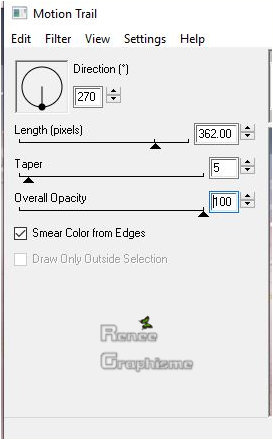
36.Effekte- Lichteffekte-Nova mit diesen Einstellungen-Farbe
#c0c0c0
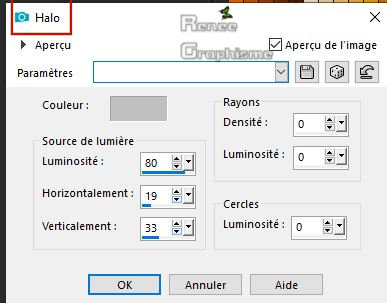
-Ebenenpalette: Aktiviere die Ebene darunter =(Raster 3)
37. Effekte- Plugins–
Graphic plus – Cross Shadow mit diesen Einstellungen
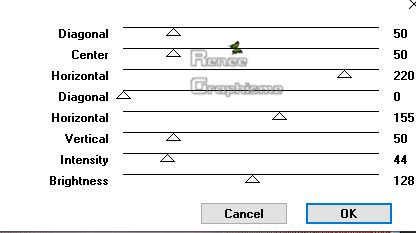
38. Ebenen-Eigenschaften: Stelle den Mischmodus der Ebene auf " Hartes Licht " -Setze die Deckfähigkeit der Ebene auf 61%
- Aktiviere die oberste Ebene in der Ebenenpalette
- Setze die VG-Farbe auf #232323 = 4
39. Ebenen- Neue Rasterebene
40. Auswahl- Auswahl laden/speichern - Auswahl laden aus Datei und wähle Auswahl:’’mariage_2’’
41. Aktiviere Farbverlaufswerkzeug
 –Füllen sie die Auswahl mit der VG-Farbe ( Klicke 3 oder 4 mal in die Auswahl) –Füllen sie die Auswahl mit der VG-Farbe ( Klicke 3 oder 4 mal in die Auswahl)
Auswahl-Auswahl aufheben
42. Öffne die Tube ‘’ Renee_mariage_effet1’’
- Bearbeiten- Kopieren - Aktivieren Sie ihr Bild-Bearbeiten -Als neue Ebene einfügen
-Nicht mehr verschieben
- Setze die VG-Farbe auf #ffffff
43.
Ebenen- Neue Rasterebene
44. Auswahl- Auswahl laden/speichern - Auswahl laden aus Datei und wähle Auswahl:’’mariage_3’’
45. Aktiviere Farbverlaufswerkzeug
 -
Füllen sie die Auswahl mit der VG-Farbe #ffffff -
Füllen sie die Auswahl mit der VG-Farbe #ffffff
Auswahl-Auswahl aufheben
46.Effekte- 3 D Effekte- Schlagschatten mit diesen Einstellungen
1/1/45/1 schwarz
47. Ebenen- Neue Rasterebene
48. Auswahl- Auswahl laden/speichern - Auswahl laden aus Datei und wähle Auswahl:’’mariage_4’’
49. Aktiviere Farbverlaufswerkzeug
 -Füllen sie die Auswahl mit der VG-Farbe #ffffff -Füllen sie die Auswahl mit der VG-Farbe #ffffff
Auswahl-Auswahl aufheben
50. Ebenen-Eigenschaften: Stelle den Mischmodus der Ebene auf " Aufhellen " -Setze die Deckfähigkeit der Ebene auf 81
51.
Ebenen- Neue Rasterebene
52. Auswahl- Auswahl laden/speichern - Auswahl laden aus Datei und wähle Auswahl:’’mariage_5’’
53. Aktiviere Farbverlaufswerkzeug
 –
Füllen sie die Auswahl mit der VG-Farbe #ffffff –
Füllen sie die Auswahl mit der VG-Farbe #ffffff
54. Effekte- Textureffekte- Jalousi mit diesen Einstellungen
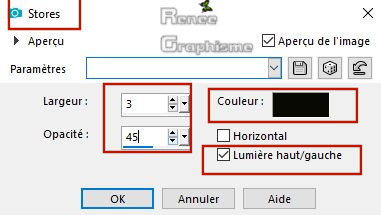
Auswahl-Auwahl aufheben
55. Effekte- 3 D Effekte- Schlagschatten wie eingestellt
56.
Ebenen- Neue Rasterebene
57. Auswahl- Auswahl laden/speichern - Auswahl laden aus Datei und wähle Auswahl:’’mariage_6’’
58. Setze die VG-Farbe auf#d41c6e=5
-Aktiviere Farbverlaufswerkzeug
 –
Füllen sie die Auswahl mit der VG-Farbe=5 –
Füllen sie die Auswahl mit der VG-Farbe=5
Auswahl-Auwahl aufheben
59. Effekte- 3 D Effekte- Schlagschatten mit diesen Einstellungen 1/1/72/2 schwarz
60.
Öffne die Tube ‘’Renee_TUBES_divers_tubes’’
Sie können jetzt aus dem Ordner mit den Tuben dekorieren
( Die Tube des jungen Paares ist bereits auf die richtige Größe eingestellt( 85 %)
Ist alles am richtigen Platz?
61. Bild - Rand hinzufügen mit 1
Pixel Farbe #88454e=2
62. Bild - Rand hinzufügen mit 10
Pixels #ffffff
63. Bild - Rand hinzufügen mit 1
Pixel Farbe #88454e=2
64. Bild - Rand hinzufügen mit
50 Pixels #ffffff
65. Auswahl-Alle auswählen
66. Auswahl- Ändern- Verkleinern mit 30 Pixels
67. Effekte- 3 D Effekte- Schlagschatten mit diesen Einstellungen 1/1/ 72/42 schwarz
68. Bild- Größe ändern mit 999 Pixels Breite.
Speichern als JPG
Ich hoffe es hat Ihnen genau soviel Spaß gemacht wie mir es zu schreiben.
Renée
Diese Lektion wurde von Renée geschrieben am 24 April 2019
Ausgabe
in 2019
*
Jede Ähnlichkeit wie mit anderen Lektionen ist rein zufällig .
* Vergessen sie bitte unsere Übersetzer , Tubers und Skripteverfasser nicht und bedanken sie sich für ihre mühevolle Arbeit.
Danke schön
*
|




 Übersetzungen
Übersetzungen